يمكن تسمية اللحظة الأكثر إزعاجًا بالموقف عندما يتم إغلاق التطبيقات بشكل غير متوقع أو ظهور رسالة خطأ على الشاشة.
في رأينا، يجب على مطوري البرامج إضافة نظام مساعدة أكثر ملاءمة، خاصة لأجهزة Samsung، لاستكشاف مثل هذه المشكلات وإصلاحها. هناك تطبيق واحد من سامسونج اسمه Samsung Cares - لا نستبعد أن ينال إعجابك وترغب في تثبيته على جهازك. على أية حال، فيما يلي بعض النصائح حول كيفية حل المشكلة المزعجة المتمثلة في عدم عمل الكاميرا على جهاز Galaxy S3.
هناك بعض الأشياء التي عليك القيام بها، وبعضها بسيط للغاية. أولاً، يمكنك مسح تطبيق الكاميرا وذاكرة التخزين المؤقت للبيانات. لاحظ أن هذا لن يؤثر على صورك وصورك، ولكنه سيحذف فقط البيانات المعدة مسبقًا والتي تساعد التطبيق على التشغيل بشكل أسرع عند بدء التشغيل. في معظم الحالات، تكون هذه البيانات تالفة، لذا يتعين عليك حذفها. من حيث المبدأ، لن يكون لهذه الطريقة تأثير ملحوظ على سرعة الكاميرا، لكنها يمكن أن تساعد في حل مشاكل الكاميرا.
- اضغط على أيقونة "القائمة" على الشاشة الرئيسية وحدد قسم "الإعدادات".
- انقر الآن على "مدير التطبيقات" ثم اسحب لليسار للعثور على أيقونة "جميع التطبيقات".
- قم بالتمرير لأسفل وحدد تطبيق الكاميرا.
- في قطاع المعلومات، انقر على أيقونة "فرض الإيقاف"، ثم امسح ذاكرة التخزين المؤقت ثم امسح البيانات. سيتم حذف الإعدادات التي ربما قمت بحفظها مسبقًا، ولكن يمكنك استعادتها مرة أخرى دون أي مشاكل. يرجى ملاحظة أن الحذف لن يؤثر بأي حال من الأحوال على أي من صورك.
- بعد الانتهاء من الخطوة 4، ستحتاج إلى إعادة تشغيل هاتفك (اضغط على مفتاح "تشغيل" وحدد "إعادة التشغيل").
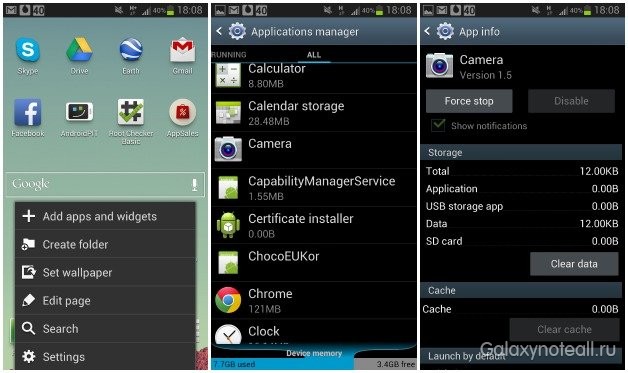
هل ساعدتك هذه النصائح؟ إذا لم يكن الأمر كذلك، فلا تزال هناك حلول أخرى. يمكنك تطبيق هذه النصائح على تطبيق المعرض أيضًا.
مسح قسم ذاكرة التخزين المؤقت
إذا لم يتم حل مشكلات الكاميرا لديك، فيمكنك أيضًا إجراء مسح لقسم ذاكرة التخزين المؤقت على جهاز Galaxy S3. مرة أخرى، من السهل جدًا القيام بذلك، ولكن إذا قمت بذلك لأول مرة، فقد يبدو الأمر مخيفًا بعض الشيء. لا تخاف! هل تستطيع أن تفعل ذلك! وإليك كيف يتم ذلك:
- قم بإيقاف تشغيل جهاز Galaxy S3.
- اضغط على مفاتيح رفع مستوى الصوت والصفحة الرئيسية والطاقة في وقت واحد. وعقد لهم.
- عندما يهتز الهاتف، حرر زر الطاقة ولكن استمر في الضغط على الزرين الآخرين. وبعد فترة ستظهر شاشة تقول نظام الاندرويداستعادة.
- انتقل إلى "مسح قسم ذاكرة التخزين المؤقت" باستخدام مفتاح "خفض مستوى الصوت" ثم اضغط على "تشغيل". لتأكيد الإجراء المحدد.
لنكن واضحين أن هذه ليست إعادة ضبط المصنع، ولن يؤدي القيام بذلك إلى حذف أي من بياناتك، ولكنه سيؤدي إلى مسح ذاكرة التخزين المؤقت للتطبيق، مما سيساعد على الأرجح في حل المشكلة.
إعادة التعيين إلى إعدادات المصنع
إذا كانت المشاكل لا تزال موجودة، فيمكنك تجربة المزيد من الحلول. واحد منهم هو إعادة ضبط المصنع. يمكنك معرفة كيفية القيام بذلك على موقعنا أو على مواقع أخرى.
تطبيقات بديلة
إذا فشلت كل الخطوات الأخرى، فربما ينبغي عليك استخدام تطبيقات الطرف الثالث - فهناك الكثير من التطبيقات المشابهة، مثل Google Camera. بالمناسبة، هذا تطبيق رائع يجب على الجميع تجربته. يمكن تنزيل هذا التطبيق من تطبيقات جوجلمحل.

لا شيء يساعد؟ شراء هاتف جديد
إذا لم تكن لديك رغبة في التبديل إلى التطبيقات البديلة، فعليك أن تأخذ هاتفك إلى متجر الأجهزة المحمولة من سامسونج، أو إلى المتجر الذي اشتريته منه. من المحتمل أن يحاول موظف المتجر تحديث ثنائيات المصنع، وإذا كنت لا تزال تتلقى رسالة فشل الكاميرا، فستحتاج إلى هاتف جديد.
نأمل حقًا أن تكون قد وجدت بالفعل حلاً يساعدك. ماذا ستفعل إذا واجهت مشاكل مع تعطل كاميرا Galaxy S3؟
قد يواجه أصحاب هواتف Samsung Galaxy الذكية أحيانًا المشكلة التالية عند تشغيل الكاميرا: "تحذير: فشل الكاميرا". في كثير من الأحيان لا يختفي هذا الخطأ حتى بعد إعادة تشغيل الهاتف الذكي. لقد جمعنا عدة طرق بسيطةحلول لهذا الخطأ الذي سنناقشه في هذا المقال.
الطريقة الأولى: مسح بيانات تطبيق الكاميرا.
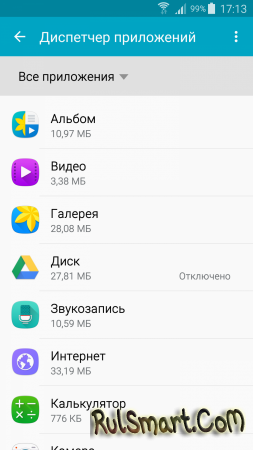
الطريقة الثانية. قم بمسح ذاكرة التخزين المؤقت للنظام بالكامل من خلال الاسترداد.
تجدر الإشارة إلى أن هذه الطريقة ستعيد نظامك إلى حالته الأولية وجميع بيانات المستخدم و التطبيقات المثبتةسيتم حذفه من الجهاز المحمول.- قم بإيقاف تشغيل هاتفك الذكي أو جهازك اللوحي.
- اضغط على أزرار "رفع مستوى الصوت" و"الطاقة" و"الصفحة الرئيسية" في نفس الوقت.
- بعد ظهور اسم جهازك على الشاشة، حرر جميع الأزرار.
- باستخدام مفاتيح مستوى الصوت، حدد السطر "مسح قسم ذاكرة التخزين المؤقت"، ثم اضغط على زر الطاقة.
- أعد التشغيل الآن جهاز محمولوتحقق مما إذا تم حل الخطأ. إذا لم يكن الأمر كذلك، جرب الطريقة التالية.

الطريقة الثالثة: استخدام الوضع الآمن.
- قم بإيقاف تشغيل جهازك المحمول.
- اضغط على زر "الطاقة"، وبعد ظهور شعار "Samsung" على الشاشة، اضغط مع الاستمرار على زر "خفض مستوى الصوت" حتى يبدأ الهاتف الذكي أو الجهاز اللوحي في الوضع الآمن تمامًا.
- إذا تم كل شيء بشكل صحيح، ففي الزاوية اليسرى السفلية يوجد نقش "الوضع الآمن".
- قم بتشغيل الكاميرا وتحقق مما إذا كانت تعمل. إذا كان كل شيء على ما يرام، فإن المشكلة تكمن في بعض تطبيقات الطرف الثالث.
لقد سمعنا الكثير من التقارير عن حدوث خطأ "تحذير: فشل الكاميرا" على أجهزة Android، ويبدو أنه يحدث في أغلب الأحيان لأصحاب أجهزة Samsung. والخبر السار هو أنه على الرغم من أن هذا الأمر مزعج، إلا أنه على الأرجح يكون مشكلة برمجية وليس عطلًا في الكاميرا. إليك كيفية إصلاح "خلل الكاميرا" على الأجهزة سامسونج جالاكسي.
الخطوات الموضحة أدناه ليست معقدة أو تستغرق وقتًا طويلاً، ولكن يجب عليك التأكد من أن جهازك يحتوي على قدر مناسب من الشحن في بطاريته قبل تجربتها. إذا كان مستوى البطارية منخفضًا جدًا، فلن تعمل الكاميرا غالبًا، لذا من المفيد شحن الجهاز قبل تجربة أي شيء آخر. في معظم الحالات، لن تتضمن هذه الحلول فقدان أي صور أو بيانات من جهازك، ولكننا نوصي بعمل نسخة احتياطية لأي شيء لا تريد فقدانه، خاصة إذا وصل الأمر إلى النقطة التي تحتاج فيها إلى إعادة ضبط المصنع.
كيفية إصلاح "فشل الكاميرا" على نظام Android: Samsung Galaxy S8/S8+
يعد Samsung Galaxy S8 قريبًا جدًا من سابقه Galaxy S7، لذا يجب عليك تجربة الخطوات الخاصة بـ S7 (انظر أدناه) أولاً لمعرفة ما إذا كانت ستحل مشكلة فشل الكاميرا. إذا لم ينجح ذلك، فهناك طرق إضافية يمكنك تجربتها لإصلاح هذه المشكلة على جهاز Galaxy S8:
- في بعض الأحيان يمكن أن تسبب التطبيقات القديمة هذه المشكلة. تأكد من أن جميع التطبيقات الموجودة على جهازك محدثة. انتقل إلى متجر Google Play وافتح تطبيقاتي وألعابي للتحقق من التطبيقات المحدثة والتحديثات المستحقة. بعد تحديث التطبيقات، تحقق مما إذا تم حل مشكلة الكاميرا.
- قم بتشغيل جهاز Galaxy S8 في الوضع الآمن. أولا، قم بإيقاف تشغيل الجهاز تماما. ثم اضغط مع الاستمرار على زر الطاقة حتى يظهر شعار Samsung على الشاشة. ثم اضغط مع الاستمرار على زر التحكم في الصوت حتى ينتهي الهاتف من إعادة التشغيل ويظهر "الوضع الآمن" في الركن الأيسر السفلي من الشاشة. إذا لم يحدث خطأ "فشل الكاميرا" في الوضع الآمن، فهذا يعني أن بعض تطبيقات الطرف الثالث هي التي تسبب الخطأ. قم بإلغاء تثبيت التطبيقات واحدًا تلو الآخر حتى تكتشف التطبيق الذي يسبب الخطأ. ابدأ بتلك التي تم تثبيتها قبل فشل الكاميرا مباشرة.
كيفية إصلاح "فشل الكاميرا" على نظام Android: Samsung Galaxy S7/S7 Edge
جرب كل هذه الخطوات حتى تحل إحداها مشكلة الكاميرا لديك:
- أعد تشغيل هاتفك.
- إذا لم تساعدك إعادة التشغيل، فامسح ذاكرة التخزين المؤقت وبيانات تطبيق الكاميرا باستخدام " الإعدادات > التطبيقات > مدير التطبيقات > تطبيق الكاميرا. ثم اضغط " قف"وانتقل إلى قائمة "الذاكرة". » ، حيث تحتاج إلى تحديد " مسح البيانات" و"مسح ذاكرة التخزين المؤقت" .
- إذا لم ينجح مسح بيانات تطبيق الكاميرا وذاكرة التخزين المؤقت، فامسح قسم ذاكرة التخزين المؤقت. قم بإيقاف تشغيل هاتفك، واضغط مع الاستمرار على أزرار الطاقة والصفحة الرئيسية ومستوى الصوت حتى يظهر شعار سامسونج على الشاشة ويدخل الهاتف في وضع الاسترداد. استخدم زر خفض مستوى الصوت للتمرير إليه قسم "مسح ذاكرة التخزين المؤقت".ثم اضغط على زر "الطاقة" للبدء. بمجرد الانتهاء، أعد تشغيل هاتفك.
- إذا لم ينجح كل هذا، فمن المحتمل أن تكون المشكلة مرتبطة بـ Smart Stay. Smart Stay هي ميزة تعمل على إبقاء الشاشة قيد التشغيل أثناء النظر إليها. أبلغ بعض المستخدمين عن ذلك عند البدء الكاميرا الخلفيةيظهر خطأ البرنامج، ولكن فقط عند تمكين الميزة، على الأرجح لأن Smart Stay يستخدم بالفعل الكاميرا الأمامية لاكتشاف وقت نظرك إلى الشاشة. انتقل إلى قائمة إعدادات العرض بهاتفك وقم بإيقاف تشغيل Smart Stay لإصلاح المشكلة مؤقتًا. الحل على المدى الطويل لذلك، وفقًا لشركة سامسونج، هو التأكد من تحديث برامج هاتفك، نظرًا لأن المشكلة تكمن في برمجةتم إصلاحه بالفعل في أحد التحديثات.
كيفية إصلاح "فشل الكاميرا" على نظام Android: Samsung Galaxy S6/S6 Edge
تعد رسائل الخطأ "تعطل الكاميرا" على Samsung Galaxy S6 وS6 Edge نادرة، لكن بعض المستخدمين يواجهونها. في معظم الحالات، تكمن المشكلة في تعطل تطبيق تابع لجهة خارجية، لذا يعد التشغيل في الوضع الآمن طريقة للتحقق: قم بإيقاف تشغيل هاتفك، واضغط مع الاستمرار على مفتاح التشغيل، وعندما يظهر شعار Samsung، قم بتحريره مع الاستمرار زر خفض مستوى الصوت. يجب الآن إعادة تشغيل هاتفك في الوضع الآمن.
إذا كانت الكاميرا تعمل في هذا الوضع، فليس لديك مشكلة في الجهاز أو برنامج التشغيل. لسوء الحظ، إذا لم يعمل في الوضع الآمن، فكل شيء أسوأ بكثير. لا تتسرع في الذهاب إلى ورشة العمل: جرب الخطوات المذكورة أعلاه أولاً. في كثير من الحالات، يمكن أن تمنح إعادة ضبط المصنع جهازك الدعم الذي يحتاجه لحل مشكلة الكاميرا. 
كيفية إصلاح "فشل الكاميرا" على نظام Android: Samsung Galaxy S5
إذا كان لديك هاتف Samsung Galaxy S5، فلدينا أخبار جيدة وأخرى سيئة عنه. والخبر السار هو أن الاحتمال الكبير جدًا لحدوث خطأ في الكاميرا له نفس السبب والحل مثل S3 وS4. الخبر السيئ هو أن هناك احتمالًا ضئيلًا لحدوث خطأ في الجهاز الخاص بك؛ يعاني عدد محدود من أجهزة S5 من خلل في الكاميرات.
أول ما عليك فعله هو اتباع الخطوات المذكورة أعلاه، ولكن إذا لم يعمل أي منها، فقد تحتاج إلى التحدث إلى بائع التجزئة الخاص بك أو سامسونج نفسها، اعتمادًا على المكان الذي اشتريت منه S5.

كيفية إصلاح "فشل الكاميرا" على نظام Android: Samsung Galaxy S3 أو Samsung Galaxy S4
في كثير من الحالات، يحدث خطأ "تعطل الكاميرا" لأن تطبيق الكاميرا بدأ في التعطل. يمكنك غالبًا حل هذه المشكلة بكل بساطة. انتقل إلى الإعدادات > مدير التطبيقات، ثم اسحب لليسار لجميع التطبيقات. قم بالتمرير لأسفل إلى تطبيق الكاميرا، ثم اضغط عليه. الآن اضغط على إيقاف، ثم مسح ذاكرة التخزين المؤقت، ثم مسح البيانات. لا تقلق: لن يؤدي هذا إلى حذف أي من صورك، ولكنه سيؤدي إلى حذف إعدادات الكاميرا، لذا ستحتاج إلى ضبطها مرة أخرى. أعد تشغيل هاتفك ومعرفة ما إذا كانت الكاميرا تعمل الآن.
إذا لم تبدأ الكاميرا، فإن الخطوة الثانية هي مسح قسم ذاكرة التخزين المؤقت. للقيام بذلك، قم بإيقاف تشغيل هاتفك، ثم اضغط مع الاستمرار على زر خفض مستوى الصوت، والطاقة، والصفحة الرئيسية. بمجرد اهتزاز الهاتف، قم بتحرير الطاقة ولكن استمر في الضغط على الزرين الآخرين. متى سوف ترى شاشة اندرويدبعد الاسترداد، استخدم مفتاح خفض مستوى الصوت للانتقال إلى قسم Wipe Cache Partition، ثم اضغط على Power لتحديده. لن يؤدي هذا إلى حذف بياناتك، ولكن من المفترض أن يؤدي ذلك إلى إعادة تعيين ذاكرة التخزين المؤقت للتطبيق، وهو ما من شأنه أن يحل المشكلة.
لا شيء ساعد؟ حان الوقت للخيار النووي: إعادة ضبط المصنع. تأكد من عمل نسخة احتياطية لكل ما تحتاجه أولاً، لأن إعادة التعيين ستعيد هاتفك إلى حالة المصنع دون أي من بياناتك.

ماذا يمكنك أن تجرب؟ قم بإلغاء تثبيت التطبيق وجرّب Google Camera الممتاز (يتطلب KitKat أو إصدارًا أحدث) أو أحد تطبيقات الكاميرا الرائعة العديدة التابعة لجهات خارجية. اقرأ المراجعات بعناية: بعض تطبيقات الكاميرا أفضل من غيرها. ليس هناك فائدة من تثبيت الأشياء السيئة.
هل تواجه الخطأ الشهير "فشلت الكاميرا" على جهاز Android الخاص بك؟ هل حدث هذا على سامسونج أم على جهاز آخر؟ كيف تمكنت من حل المشكلة؟ واسمحوا لنا أن نعرف عن ذلك في التعليقات.
